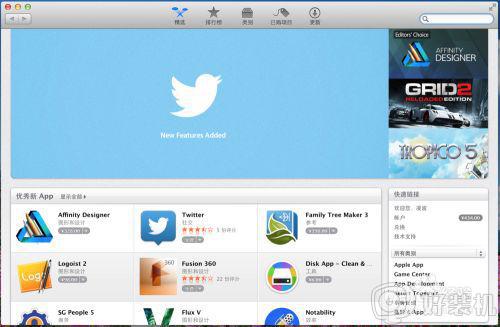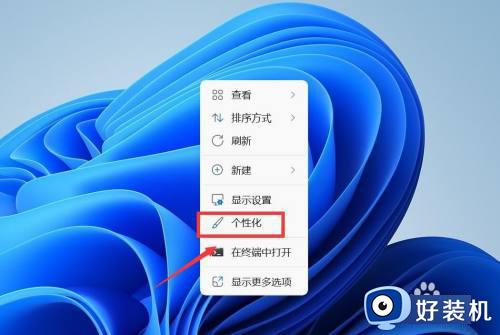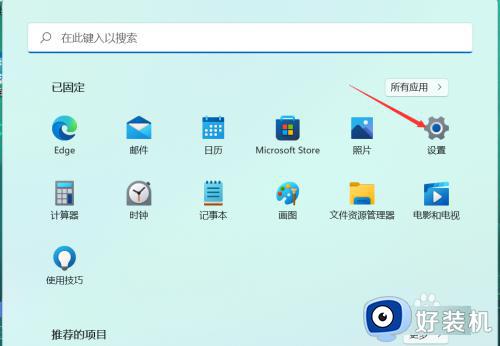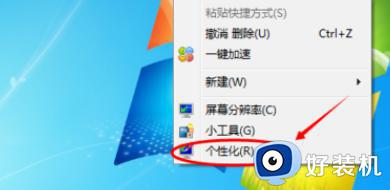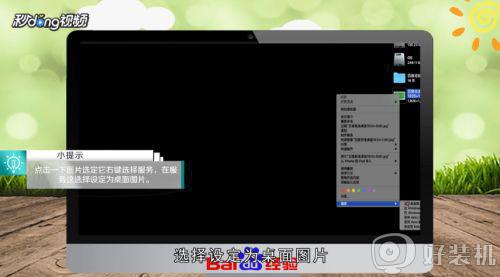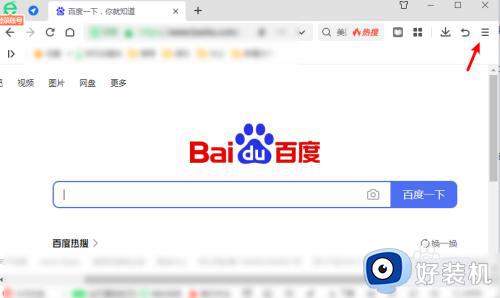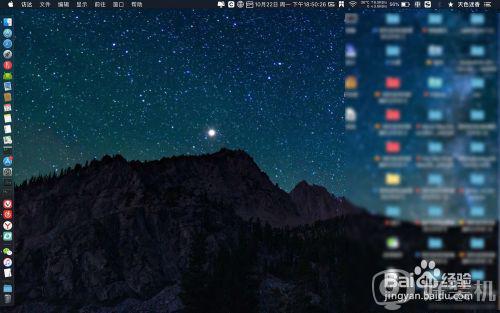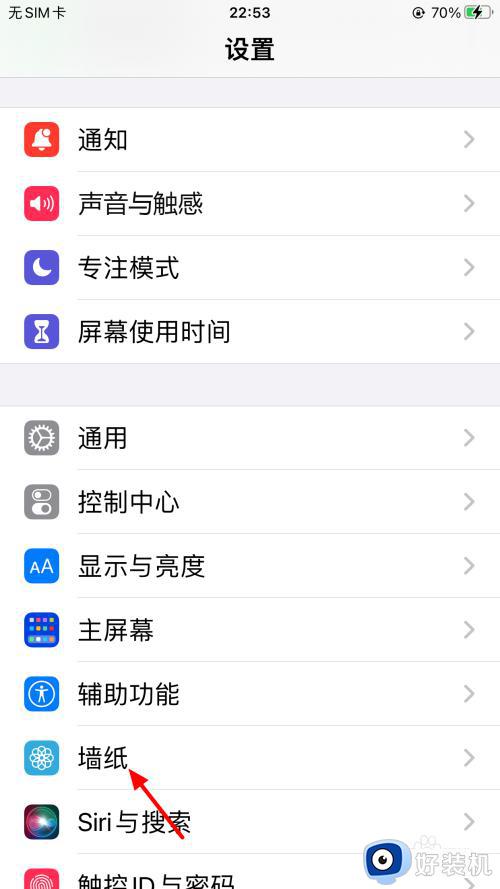苹果电脑如何换壁纸 苹果电脑怎么更换壁纸背景图
时间:2021-08-06 09:55:30作者:huige
通常电脑的桌面壁纸背景都是默认设置好的,只是很多人可能不喜欢,就想要更换为自己喜欢的图片,在windows系统中我们可以通过进入个性化进行更换,可是在苹果电脑中,是没有个性化的,那么要如何换壁纸呢?方法也不难,想知道的用户们可以跟着小编一起来阿看看你苹果电脑更换壁纸背景图的详细步骤。
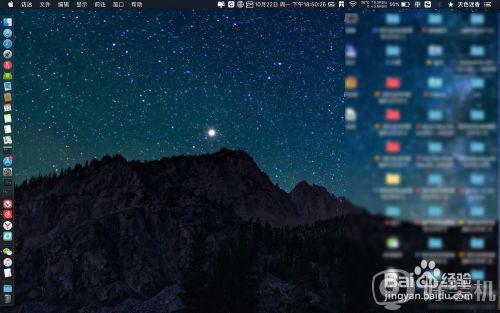
具体步骤如下:
1、在桌面不要点击任何,然后在空白处点。
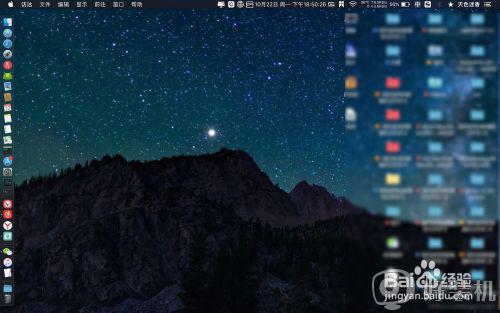
2、选择更换背景桌面,如下图。
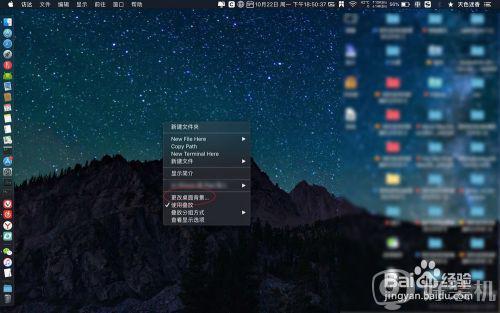
3、选择你要更换的壁纸,如下图。
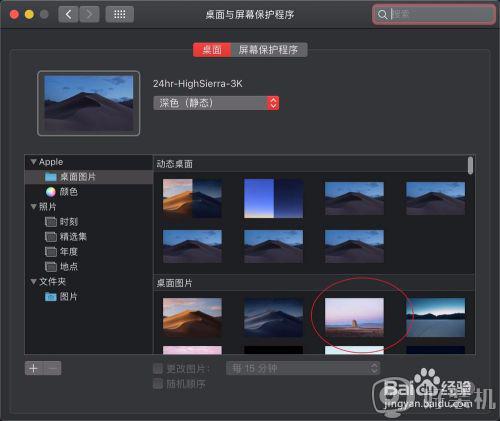
4、那么会看到壁纸已经被更换了的,如下图。
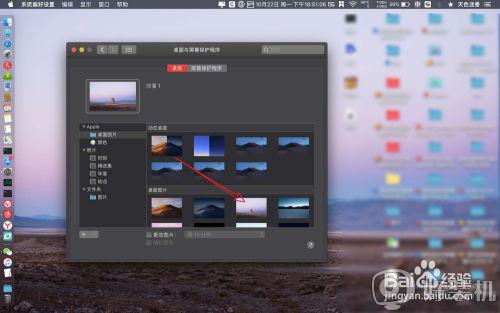
5、如果要更换下载的壁纸,点击【+】,如下图。
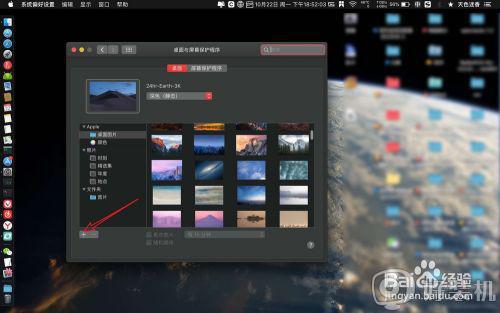
6、选择左侧下载的壁纸的路径,如下图。
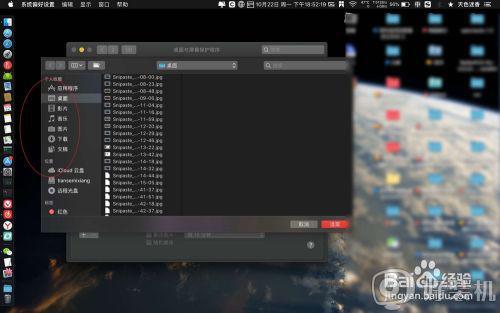
7、然后点选一张壁纸图片,点击选取,如下图。
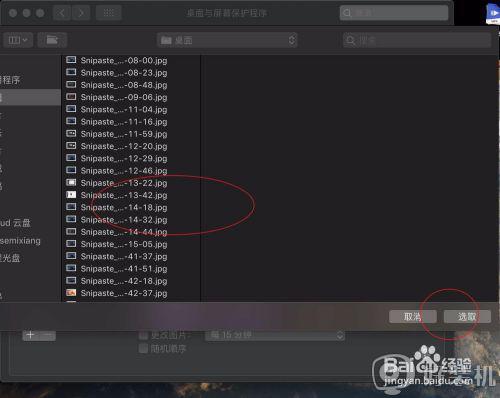
以上给大家讲解的就是苹果电脑如何换壁纸的详细步骤,感兴趣的用户们参考上述方法来进行更换即可,相信可以帮助到大家。